修復 AirPods 無法連接到 Apple Watch 的 11 種快速方法
已發表: 2024-01-22除了健身追蹤和其他好處之外,智慧手錶的最佳用途是無需智慧型手機即可加載歌曲並收聽。 像我們大多數人一樣,我在運動時聽這些歌曲。 我以前必須隨身攜帶智慧型手機才能聽歌。 現在我可以使用我的手錶了。
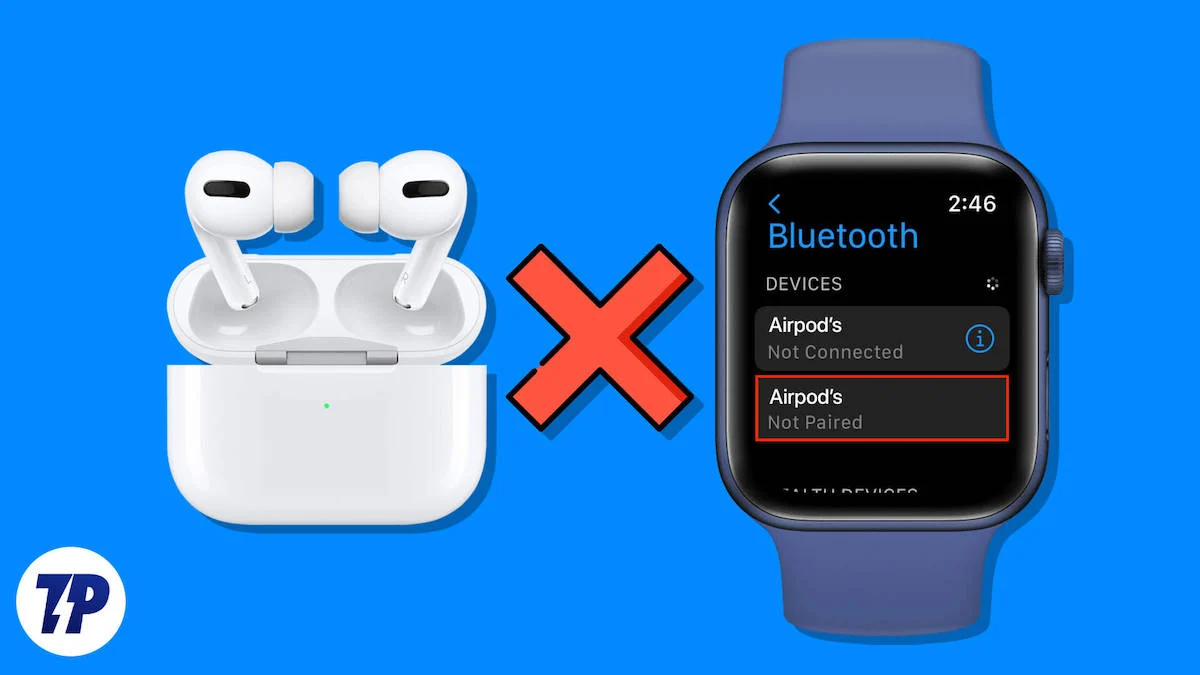
我最近買了一塊 Apple Watch,安裝了 Spotify,並快速將我最喜歡的鍛鍊播放清單下載到我的 Apple Watch 上。 但我無法將 AirPods 連接到 Apple Watch。 這令人沮喪。 我嘗試了十多種故障排除方法來解決這個問題,最後,重新啟動 Apple Watch 解決了問題。 如果您遇到相同的問題,重新啟動手錶可能會有所幫助。 但如果問題不同,這裡的故障排除方法可以幫助您解決 AirPods 無法連接到 Apple Watch 的問題。
目錄
如何修復 AirPods 無法連接到 Apple Watch 的問題
關閉 Apple Watch 上的飛行模式
關閉 Apple Watch 上的飛航模式。 開啟飛航模式後,Apple Watch 會自動關閉藍牙,且您無法將 AirPods 連接到 Apple Watch。 若要解決此問題,請關閉 Apple Watch 上的飛行模式。

如何在 Apple Watch 上開啟飛航模式
- 點擊 Apple Watch 側面的按鈕。 這將打開控制中心。
- 尋找飛行模式圖標,如果已激活,請將其關閉。
重新啟動您的 Apple Watch

重新啟動 Apple Watch 可以幫助您解決大多數問題,包括 Airpods 無法連線問題。 在嘗試了幾種故障排除方法後,它對我有用。 如果您遇到相同的問題,請嘗試重新啟動 Apple Watch,然後再尋找其他解決方案。
如何重新啟動Apple Watch
- 重新啟動之前,請先將 Apple Watch 從手腕上取下。
- 按住側邊按鈕(不是數字錶冠,而是另一個按鈕)。 直到您看到滑桿將其關閉。
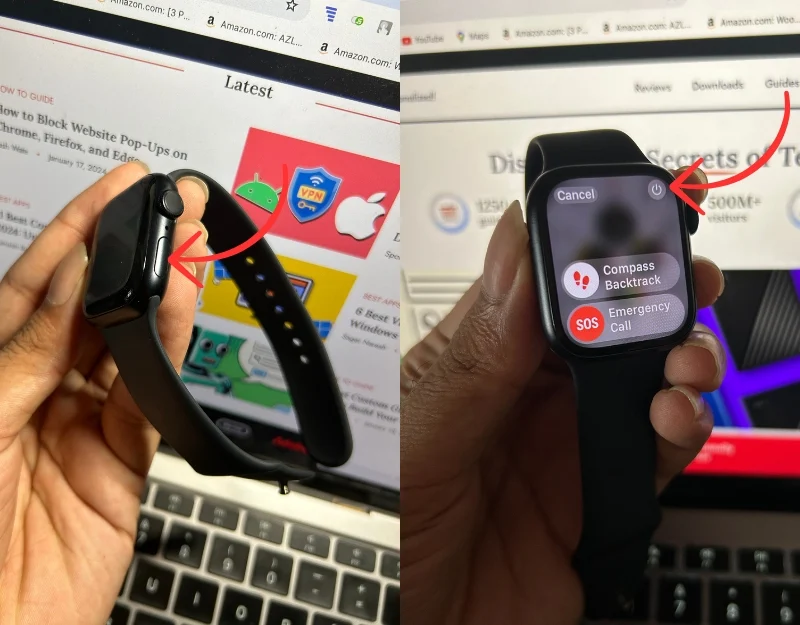
圖:1:長按側邊按鈕| 圖2:點選電源圖示關閉Apple Watch並重新啟動 - 螢幕上將出現標示「關閉電源」的滑桿。 將此滑桿拖曳到右側。 如果您使用的是最新的 Apple Watch 10 作業系統,可以點擊電源圖示來重新啟動 Apple Watch。
- 關閉裝置後,等待 10-15 秒,然後再次按下同一側按鈕。 當您看到 Apple 徽標時鬆開它。
- Apple Watch 開啟後,請嘗試再次連接 AirPods。
檢查 AirPods 電池
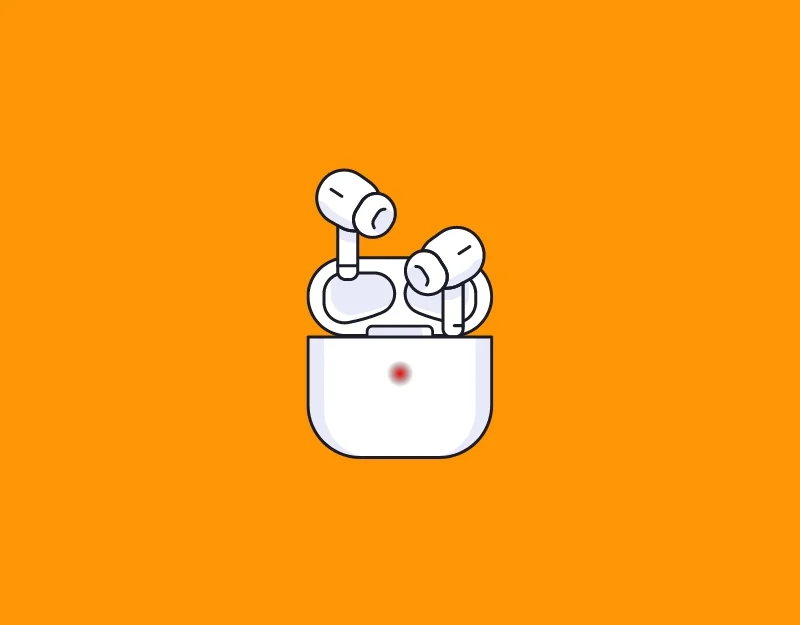
電池電量低也會影響 AirPods 與 Apple Watch 的配對。 確保 AirPods 有足夠的電池來配對。 如果電池電量低,您在嘗試連接 AirPods 時會看到紅色指示燈。 您也可以在 iPhone 上查看 AirPods 的電池續航力。 如果電池電量不足,請為 AirPods 充電 10-15 分鐘,然後將其與 Apple Watch 配對。
如何檢查 AirPods 電池壽命
- 將 AirPods 放入充電盒中。 將 AirPods(仍在充電盒中)靠近您的 iPhone。
- 打開 AirPods 充電盒的蓋子。 幾秒鐘後,iPhone 螢幕上會出現一個彈出視窗。 此顯示器顯示 AirPods 和充電盒的電池電量。
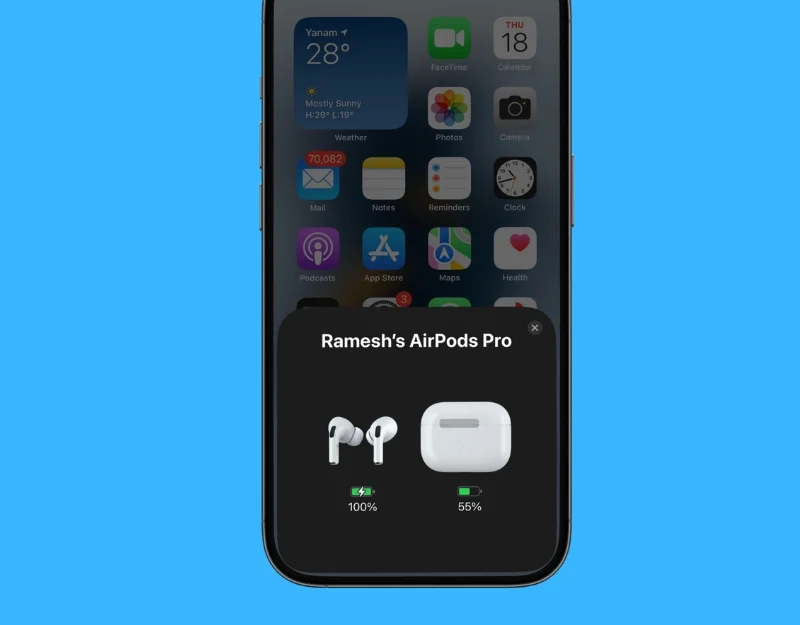
- 如果您沒有看到電池彈出窗口,您也可以使用 iPhone 上的電池小工具檢查電池電量。 在 iPhone 的主畫面或鎖定畫面上向右滑動以調出「今日」視圖並尋找電池小工具。 您也可以透過長按主螢幕,點擊加號按鈕並選擇電池小工具來新增電池小工具。
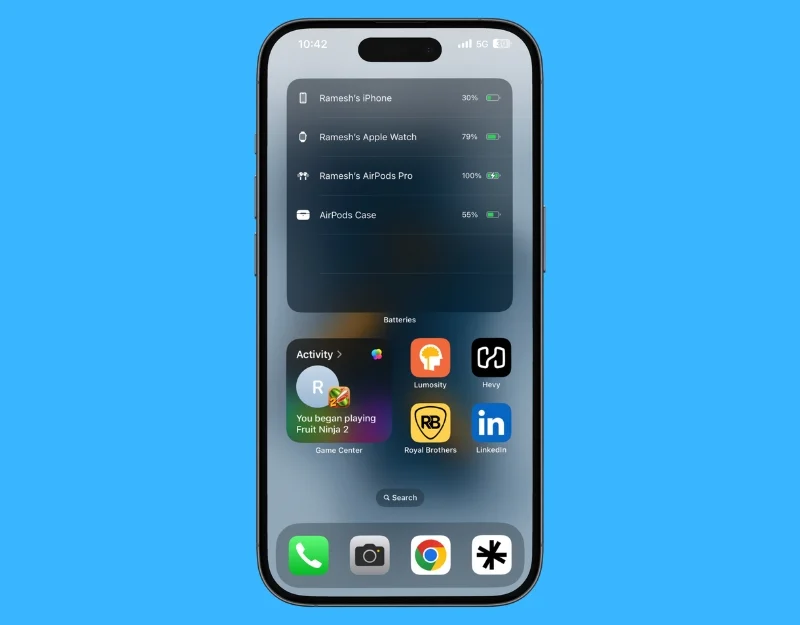
- 電池電量以百分比顯示。 如果您在電池圖示旁邊看到閃電,則表示 AirPods 或充電盒目前正在充電。 如果電池電量低於 20%,請為 AirPods 充電並重新配對。
讓 AirPods 保持配對模式
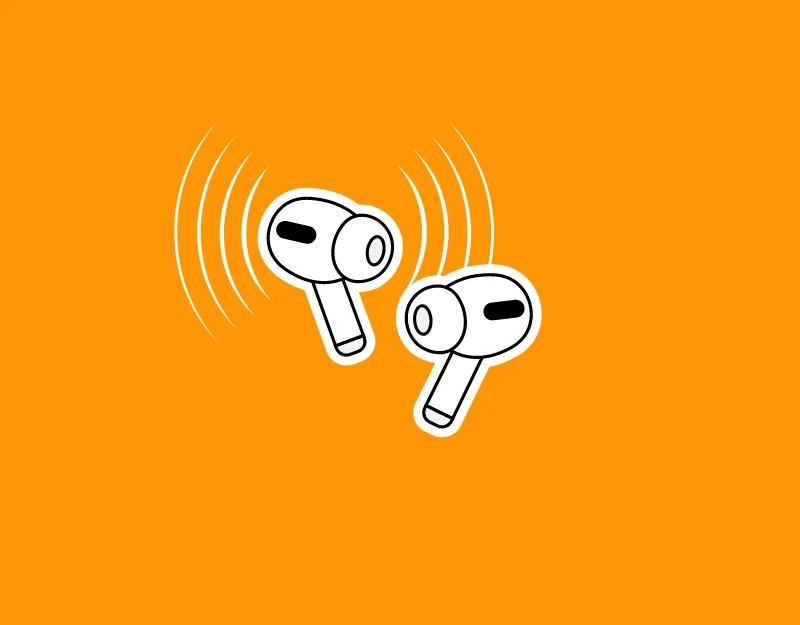
確保您的 AirPods 處於配對模式。 為此,您可以將 AirPods 置於配對模式並將其連接到 Apple Watch。
如何將 AirPods 與 Apple Watch 配對
- 打開 AirPods 盒的蓋子。 長按設定鈕將 AirPods 置於配對模式。
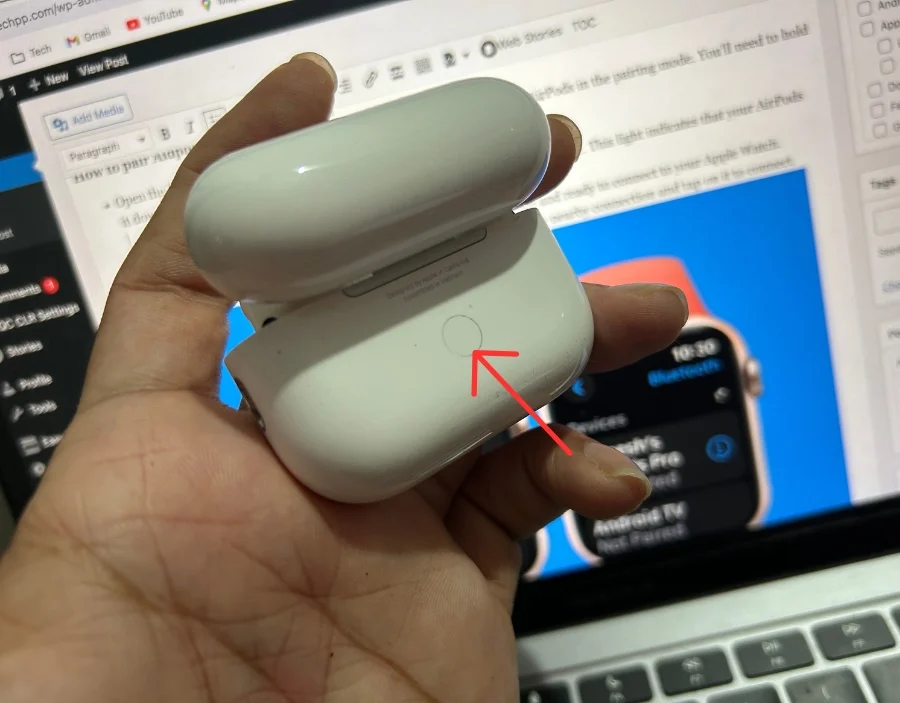
- 按住按鈕,直到外殼正面出現白色閃爍的燈光。 此指示燈表示您的 AirPods 現在處於配對模式。
- 前往 Apple Watch 上的藍牙設置,在附近的連接中尋找 AirPods,然後點擊它進行連接。
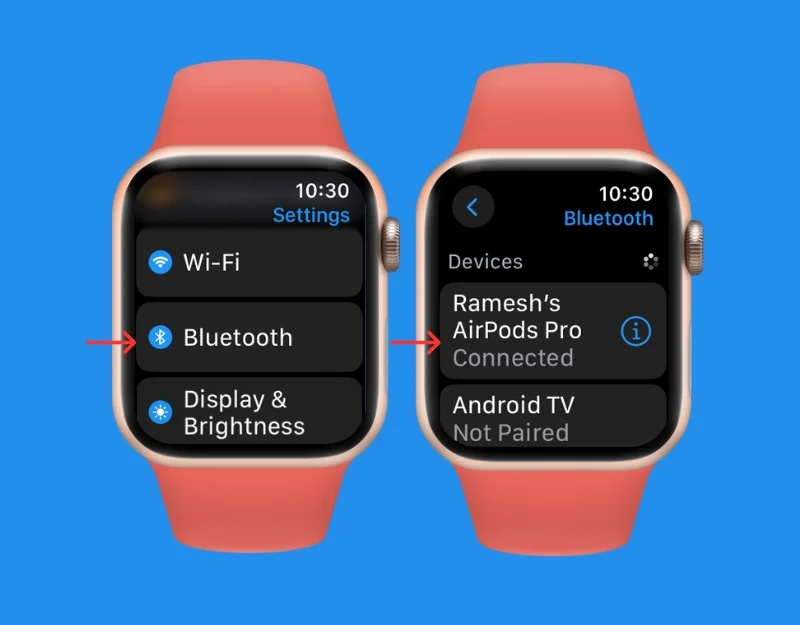
重啟你的AirPods

如果問題仍然存在,請重新啟動 AirPods。 該問題可能是由於 AirPods 故障造成的。 若要解決此問題,請重新啟動 AirPods。
如何重新啟動 AirPods
- 將兩個 AirPods 放回充電盒中。 蓋上蓋子並等待約 15 秒。
- 打開 AirPods 盒的蓋子。 經過這個快速過程後,您的 AirPods 就可以再次連接到您的裝置了。
與 iPhone 的距離
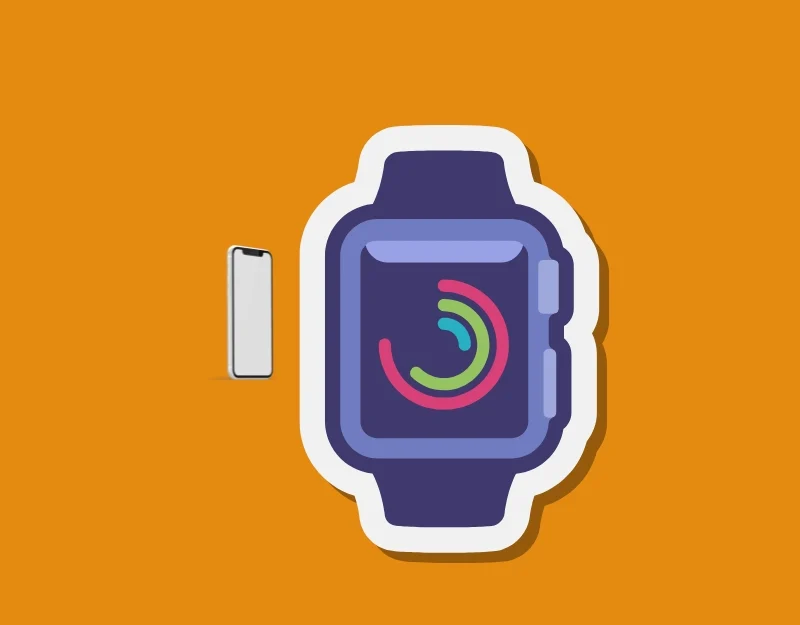
假設您的 iPhone 和 Apple Watch 上都啟用了藍牙。 遠離 iPhone,將 AirPods 連接到 Apple Watch,而不是 iPhone。 當 iPhone 靠近 Apple Watch 時,它會使用 iPhone 播放 AirPods 上的歌曲。 您可以關閉 iPhone 上的藍牙或離開 iPhone。
如何保持 iPhone 和 Apple Watch 的距離
- 將 iPhone 遠離 Apple Watch。 藍牙範圍通常約為 30 英尺(10 公尺),因此讓您的 iPhone 超出此範圍可能會阻止它自動連接到 AirPods。
- 如果無法將 iPhone 移走,您可以關閉 iPhone 上的藍牙。 前往“設定”>“藍牙”,然後將其關閉。 這將阻止您的 AirPods 連接到您的 iPhone。
如果 AirPods 連接到 Apple Watch,請將來源變更為 AirPods,然後變更為 Apple Watch。

- 從 iPhone 螢幕的右上角向下滑動
- 在控制中心中,長按聲卡(您可以在其中看到音樂播放控制)。
- 在聲卡的右上角,您將看到一個看起來像是帶有圓圈的三角形的圖示。 點選這個符號。
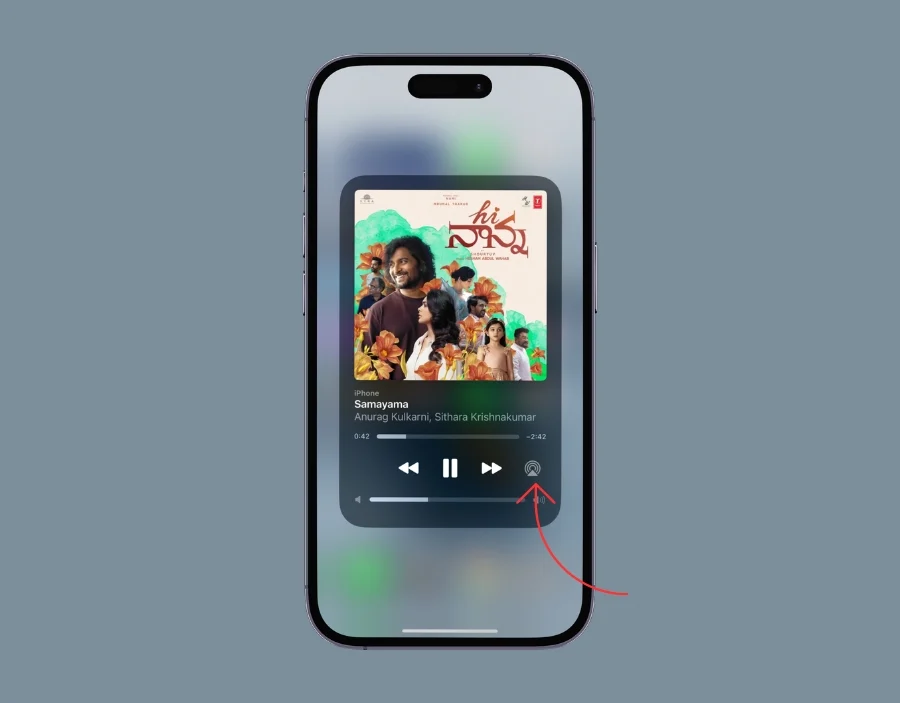
- 選擇不同的音訊路徑。 你的AirPods。 您可以選擇連接到 Apple Watch 的 Airpods。
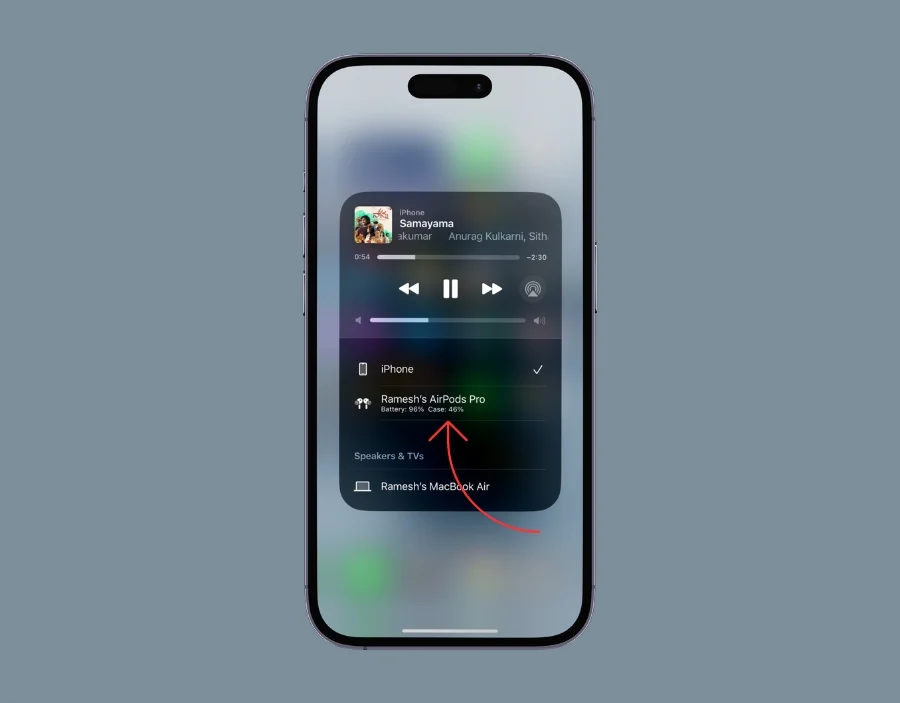
使用 Apple Watch 維修 AirPods
如果問題仍然存在,請嘗試使用 Apple Watch 修復 AirPods。 為此,首先,忘記 Apple Watch 上的 AirPods,然後再次修復它們。
如何忘記 Apple Watch 上的 AirPods
- 前往 Apple Watch 上的「設定」 。
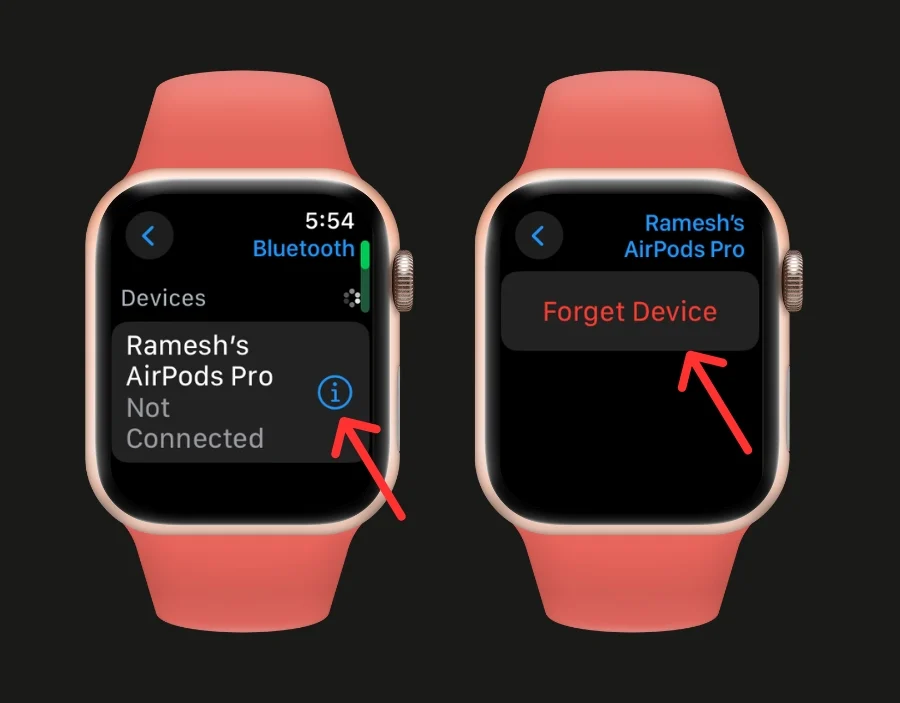
- 按一下“藍牙”,按一下“AirPods”,然後按一下“I”(“資訊”按鈕),然後按一下“忘記裝置”。
重置 iPhone 上的網路設置
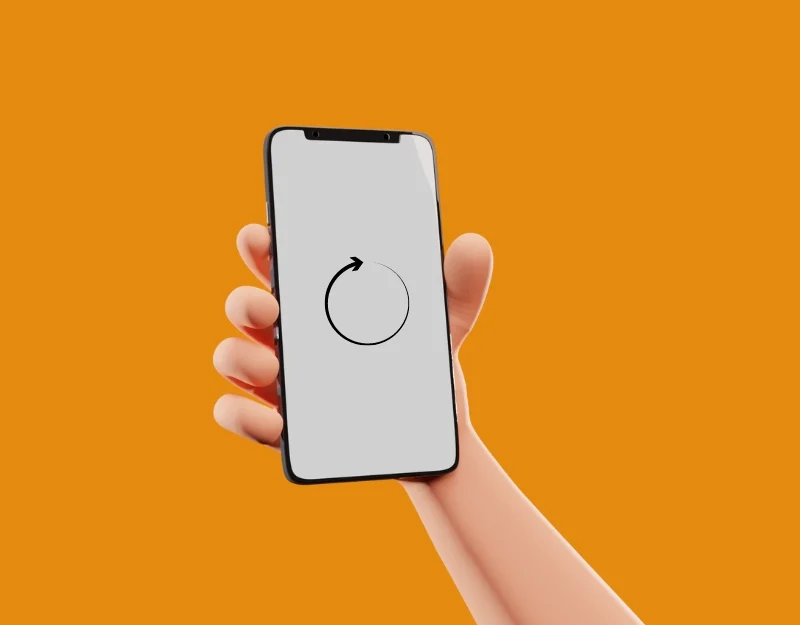
嘗試重置 iPhone 的網路設定。 如果 AirPods 可能已與您的 iPhone 配對,則重置 iPhone 上的網路設定會將 AirPods 從清單中刪除。
如何重置 iPhone 上的網路設置
- 開啟 iPhone 上的「設定」 。 向下捲動並點擊“常規”。
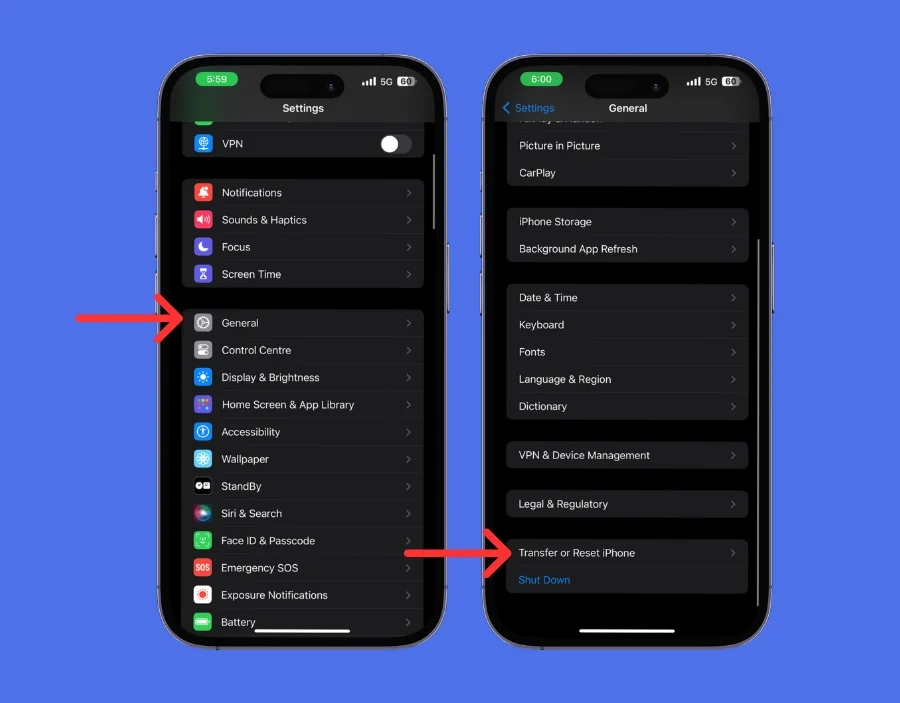
- 向下捲動找到“轉移或重置 iPhone”選項。
- 在「重設」功能表中,按一下「重設」按鈕,然後按一下「重設網路設定」 ,然後確認您的動作。
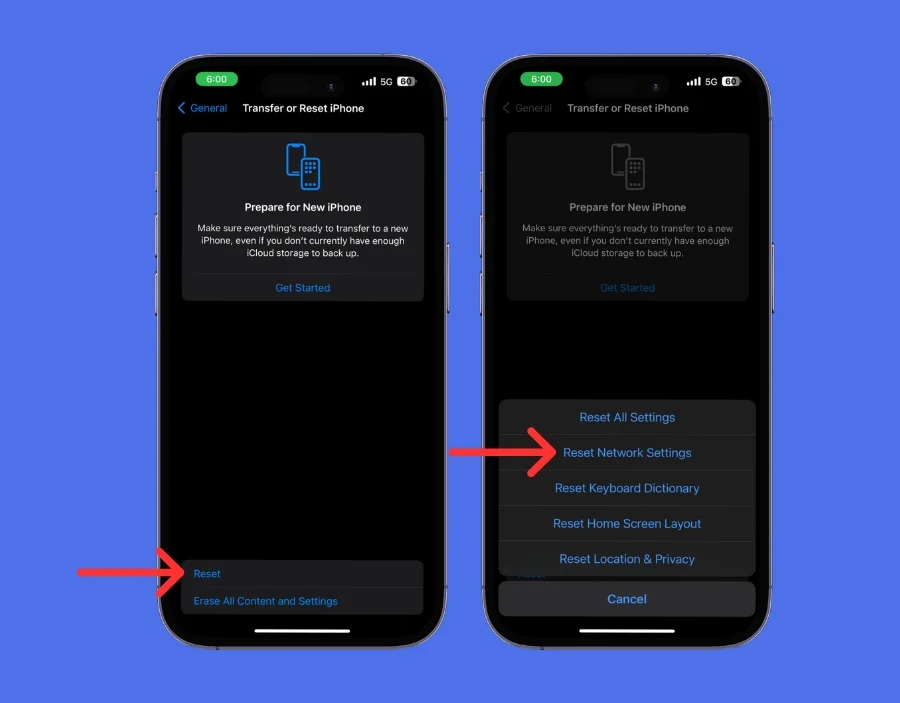
- 如果出現提示,請輸入您的iPhone 密碼。 確認後,您的 iPhone 將需要一些時間來重置網路設定。 在此過程中,您的 iPhone 可能會重新啟動。
- 重置後,您需要重新連接到 WiFi 網路並重新配對 AirPods 或 Apple Watch 等藍牙裝置。
更新軟體

使用過時的軟體或包含錯誤的特定版本的 Apple Watch 或 AirPods 可能會導致問題,例如 AirPods 無法連接到 Apple Watch。 要解決此問題,請將您的 Apple Watch 和 AirPods 更新到最新版本。
如何更新 Apple Watch 上的軟體
- 前往 Apple Watch 上的「設定」 ,然後按一下「一般」和「軟體更新」。 確保您的手錶已連接到網路。 如果您使用的是非 LTE 版本,則可以將手錶連接到 wifi。
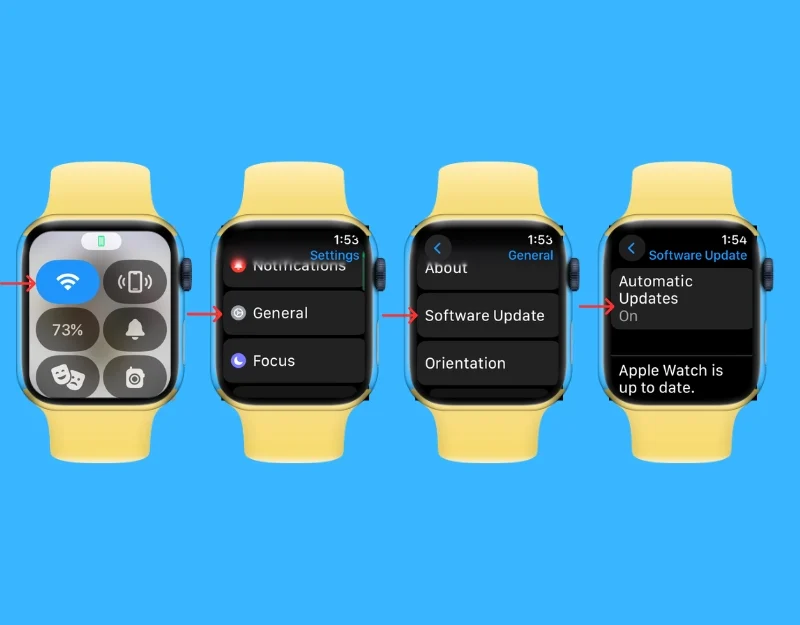
- 在 iPhone 上開啟Apple Watch 應用程式,然後按一下「常規設定」。
- 選擇“軟體更新”。 如果有更新,您將看到“下載並安裝”選項。 點擊它。 更新可能需要一些時間。 在此過程中您的手錶將重新啟動。
如何更新 AirPods Pro
AirPods 會自動更新。 您不需要手動更新它們。 您可以在 iPhone 的設定中查看 AirPods 的當前版本。 前往 iPhone 上的設置,然後前往藍牙。 找到您的 AirPods Pro,然後點擊它們旁邊的「i」。 在這裡,您可以看到韌體版本。
重置蘋果手錶
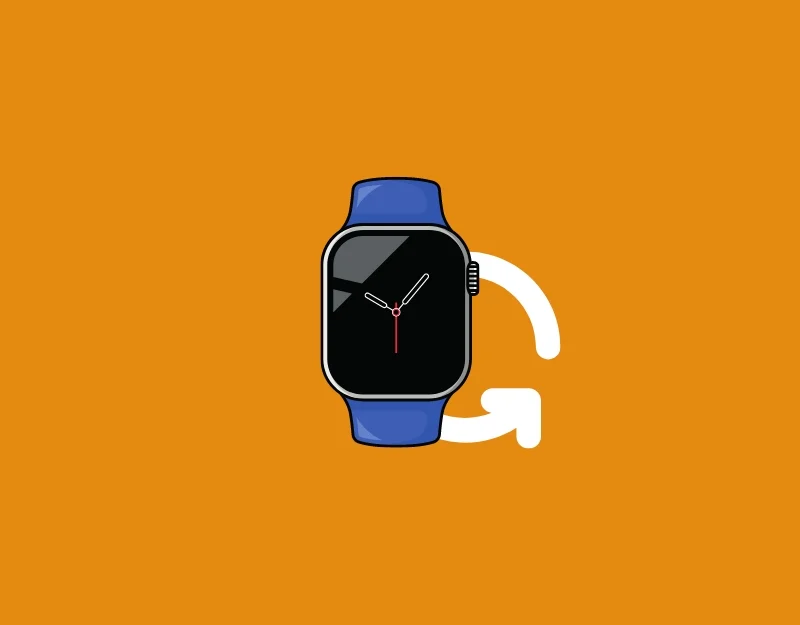
如果所有步驟都不適合您,請嘗試重置您的 Apple Watch。 這將解決您的 Apple Watch 的任何現有問題,並允許您從頭開始設定。 請記住:如果您重置 Apple Watch,Apple Watch 上儲存的所有資料都將完全刪除。 手錶將自動與您的 iPhone 斷開連接,您需要再次將其與 iPhone 配對才能使用。
如何重置蘋果手錶
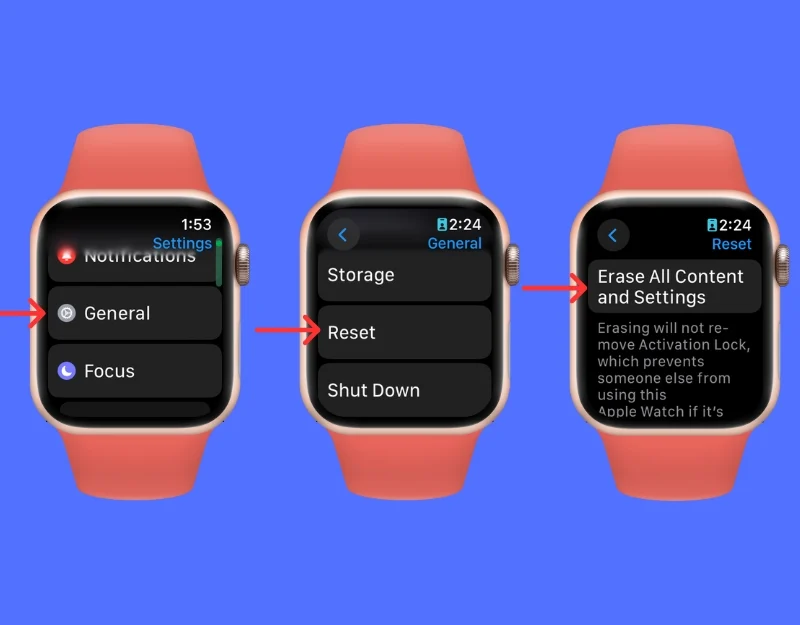
- 在 Apple Watch 上,按 Digital Crown 轉至主畫面。 然後,點擊“設定”應用程式。
- 向下捲動,點擊“常規”,然後按一下“重置”。
- 點擊刪除所有內容和設定。 此選項會將您的手錶重置為原廠設置,並刪除所有數據和應用程式。
- 如果您已為 Apple Watch 設定密碼,請輸入密碼並輕按「全部刪除」進行確認。
聯繫蘋果支持

如果重置 Apple Watch 後問題仍然存在,請聯絡 Apple 支援。 您可以聯絡 Apple 支援尋求協助。 您可以預約 Apple Genius 酒吧預約或前往最近的 Apple 專賣店來解決問題。
如何聯絡蘋果支持
- 造訪 Apple 支援 (https://getsupport.apple.com/topics-Direct Link) 網站並選擇「配對和連線」選項。
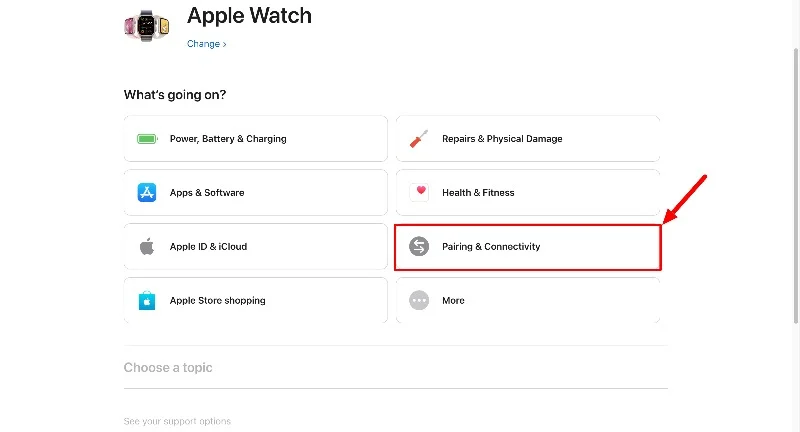
- 向下捲動並描述問題並描述問題。 從下拉清單中選擇任何問題。 問題沒有突出。 您可以選擇「無法將 Apple Watch 與 iPhone 配對」並繼續此過程。
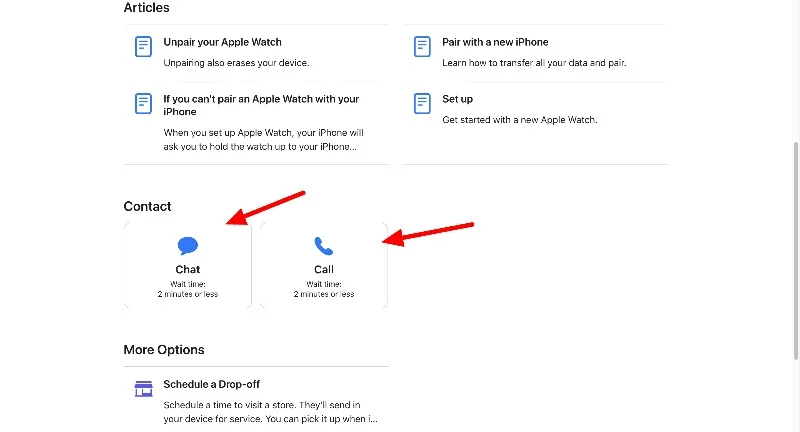
- 在下一頁上,您可以即時聊天或撥打 Apple 服務電話。 選擇選項後,您可以描述您遇到的問題。 Apple 支援並協助您解決問題。
- 在聯絡之前,請確保您擁有 Apple ID、裝置序號以及有關您目前遇到的問題的所有相關詳細資訊。
輕鬆將 AirPods 與 Apple Watch 配對的解決方案
您可以使用這些故障排除方法來修復 AirPods 無法連接到 Apple Watch 的問題。 您可以從簡單地重新啟動兩台裝置開始,因為這通常可以解決問題。 確保您的 AirPods 有足夠的電池並且處於配對模式。 另外,請確保 Apple Watch 和 AirPods 已更新到最新的軟體版本,以便它們以最佳狀態運作。 如果這些步驟不起作用,請嘗試重置 iPhone 上的網路設定或聯絡 Apple 支援以獲得進一步協助。
將 AirPods 與 Apple Watch 連接的常見問題解答
1. 如何將 AirPods 連接到 Apple Watch?
若要將 AirPods 連接到 Apple Watch,請開啟 Apple Watch 上的藍牙。 現在打開手錶附近的 AirPods 保護殼,它們應該會出現在 Apple Watch 上的可用藍牙裝置清單中。 選擇 AirPods 並將其連接到您的 Apple Watch。
2. 為什麼我的 AirPods 無法連接到 Apple Watch?
AirPods 無法連接到 Apple Watch 的原因可能有很多。 確保藍牙已開啟並且您的 AirPods 已充電。 重新啟動兩台裝置也會有所幫助。 另外,請檢查您的 AirPods 是否已連接到其他裝置(例如您的 iPhone),然後先中斷連線。
3. iPhone 不在附近時我可以使用 Apple Watch 嗎?
是的,您可以在沒有 iPhone 的情況下使用 Apple Watch,尤其是聆聽手錶上儲存的音樂、追蹤運動或付款等功能。 但是,某些功能需要 iPhone 連接或 Wi-Fi 網路。
4. 如何使用 Apple Watch 檢查 AirPods 的電池續航力?
要在 Apple Watch 上檢查 AirPods 的電池續航時間,請向上滑動以調出控制中心並尋找電池百分比指示器。 如果您的 AirPods 已連接,您還應該在此處看到其電池電量。
5. 我應該多久更新一次我的 Apple Watch 和 AirPods?
一旦有更新,您可以立即更新 Apple Watch 和 AirPods 的軟體。 這些更新通常會帶來新功能並包含重要的錯誤修復和安全性修補程式。
